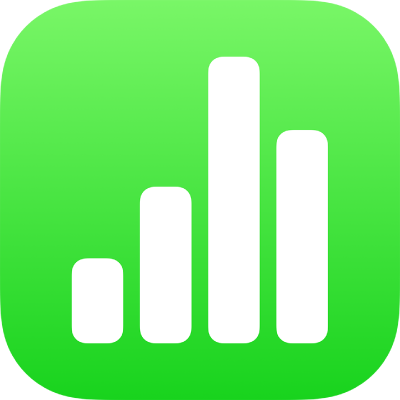
Comasarea sau separarea celulelor în Numbers pe iPhone
Comasarea celulelor de tabel combină celule adiacente într-o singură celulă. Separarea unor celule comasate anterior păstrează toate datele în noua celulă din stânga sus.
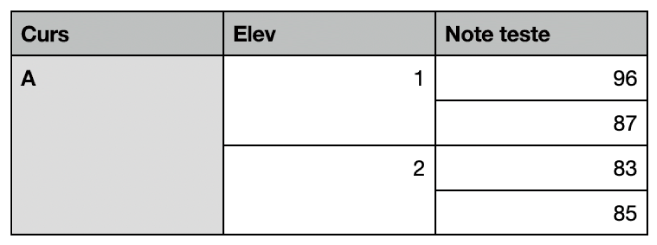
Urmează câteva restricții:
Nu puteți comasa celule neadiacente sau celule din zone diferite ale tabelului (de exemplu, celule din corp și din antet).
Nu puteți comasa coloane sau rânduri.
Nu puteți diviza o celulă. Dacă o celulă nu a fost comasată cu o altă, ea nu poate fi separată.
Notă: Nu puteți utiliza formulare pentru tabelele cu celule comasate. Formularele din Numbers pentru foaia de calcul iPhone sau iPad sunt ascunse atunci când deschideți foaia de calcul în Numbers pentru Mac. În aplicația Numbers pentru Mac, comasarea celulelor într-un tabel asociat unui formular poate duce la ștergerea formularului.
Comasarea celulelor
Accesați aplicația Numbers
 pe iPhone.
pe iPhone.Deschideți o foaie de calcul, apoi selectați două sau mai multe celule adiacente.
Apăsați
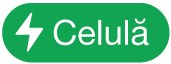 în colțul din dreapta jos al ecranului, apoi apăsați Comasați celulele.
în colțul din dreapta jos al ecranului, apoi apăsați Comasați celulele.Notă: Dacă nu vedeți Comasează celulele, este posibil să fi selectat coloane sau rânduri întregi, sau o celulă de antet și o celulă de corp, care nu pot fi comasate, chiar dacă sunt adiacente.
Acestea sunt rezultatele comasării celulelor:
Dacă numai una dintre celule conține conținut înainte de comasare, celula comasată reține conținutul și formatarea celulei respective.
Dacă celule multiple conțin conținut înainte de comasare, întregul conținut este reținut, dar celulele cu un format de date specific, cum ar fi numere, monedă sau date sunt convertite în text.
Dacă este aplicată o culoare de umplere în celula din stânga sus, celula comasată preia culoarea de umplere.
Dacă ați utilizat o formă pentru a introduce date în tabel, nu puteți comasa niciuna dintre celulele din tabel.
Separarea celulelor
Accesați aplicația Numbers
 pe iPhone.
pe iPhone.Deschideți o foaie de calcul, apoi apăsați pe celulă.
Apăsați pe
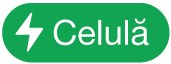 în colțul din dreapta jos al ecranului, apoi apăsați pe Separați celulele.
în colțul din dreapta jos al ecranului, apoi apăsați pe Separați celulele.Tot conținutul și formatarea din celula anterior comasată apar în prima celulă rezultată în urma separării.
Notă: Celulele comasate sunt tratate în special în formule:
Pentru a face referire directă la celulă într-o formulă, utilizați adresa din colțul din stânga-sus al celulei comasate (de exemplu, C3).
Nu puteți include doar o parte dintr-o celulă comasată într-un interval de celule care este utilizat într-o formulă.
Dacă faceți referire la o celulă dintr-o formulă și apoi comasați celula cu celule din afara intervalului destinat al formulei, formula poate genera o eroare.